
margulis
.pdf
Предварительный анализ: что надо сделать с изображением?
дополнительные, |
|
которые |
так |
пурпурные света и желтые тени. Таким |
||||||||||
эффективно вредят |
нам. Пурпурный |
образом, если вы планируете действия, |
||||||||||||
находится между красным и синим. Он |
влияющие на трехчетвертной голубой, |
|||||||||||||
убивает зеленый. Голубой - между |
то уже будете знать, что эта коррекция |
|||||||||||||
синим и зеленым и убивает красный. |
затронет и зеленый Келли. В этом |
|||||||||||||
Желтый - между зеленым и красным, |
примере знать точные цифры было |
|||||||||||||
убивает синий. А черный убивает все |
необязательно, но вот значение 5С 2М |
|||||||||||||
цвета. |
|
|
|
|
|
|
|
2Y в принципе также приблизительное, |
||||||
Необходимо |
|
усвоить |
и |
вы должны крепко-накрепко запомнить. |
||||||||||
профессиональную |
терминологию, |
Это |
магическое |
число |
определяет |
|||||||||
связанную с цветовыми диапазонами. |
минимальные |
|
света, |
|
которые |
|||||||||
Самая |
темная |
значимая |
нейтральная |
воспроизводят |
большинство |
печатных |
||||||||
область |
изображения |
называется |
машин без потери деталей. Светлые |
|||||||||||
тенями. |
Здесь |
может |
возникнуть |
белые |
области |
присутствуют |
в |
|||||||
путаница, так как нам приходится иметь |
большинстве |
изображений, |
хотя |
их |
||||||||||
дело и с настоящими тенями. С точки |
может и не быть, как на рис. 1.5. Глаз |
|||||||||||||
зрения полиграфии тень в изображении |
человека |
обладает |
|
особой |
||||||||||
на рис. 1.1 находится внизу справа, а на |
чувствительностью к |
вариациям |
||||||||||||
рис. 1.3 есть несколько потенциальных |
светлых цветов. Поэтому пра- |
|
|
|||||||||||
теней, например прямо над левым |
|
|
|
|
|
|
|
|||||||
плечом девочки или рядом с ее левой |
Рис. 1.5. Изображение, каналы которого |
|||||||||||||
рукой. |
|
|
|
|
|
|
|
показаны на рис. 1.4. Верными ли оказались |
||||||
Самую светлую значимую область |
ваши догадки по поводу |
|
|
|
|
|||||||||
изображения мы называем светами. На |
|
|
|
|
|
|
|
|||||||
рис. 1.1 света находятся там, |
|
|
|
|
|
|
|
|
||||||
где |
вода |
падает |
на |
|
|
|
|
|
|
|
|
|||
поверхность озера. На рис. 1.3 |
|
|
|
|
|
|
|
|
||||||
они где-то на воротнике |
|
|
|
|
|
|
|
|
||||||
девочки. |
|
|
|
|
|
|
|
|
|
|
|
|
|
|
Промежуточные |
тоновые |
|
|
|
|
|
|
|
|
|||||
диапазоны |
изображения |
|
|
|
|
|
|
|
|
|||||
называются четвертьтонами, |
|
|
|
|
|
|
|
|
||||||
п ол у то н а м и |
|
|
|
и |
|
|
|
|
|
|
|
|
||
тричетвертьтонами. |
Четкой |
|
|
|
|
|
|
|
|
|||||
границы |
между |
ними |
нет. |
|
|
|
|
|
|
|
|
|||
Ясно, что значение 25% - это |
|
|
|
|
|
|
|
|
||||||
четвертьтон, 50% - полутон, а |
|
|
|
|
|
|
|
|
||||||
куда отнести 35%? |
|
|
|
|
|
|
|
|
|
|
|
|||
Но на самом деле все не |
|
|
|
|
|
|
|
|
||||||
настолько неопределенно, как |
|
|
|
|
|
|
|
|
||||||
кажется. Так как невозможно |
|
|
|
|
|
|
|
|
||||||
определять значения цветов с |
|
|
|
|
|
|
|
|
||||||
точностью |
до |
|
одного |
|
|
|
|
|
|
|
|
|||
процента, нам |
нужны более |
|
|
|
|
|
|
|
|
|||||
общие |
|
термины. |
|
Видя в |
|
|
|
|
|
|
|
|
||
изображении зеленый Келли, |
|
|
|
|
|
|
|
|
||||||
вы вряд ли скажете наверняка, |
|
|
|
|
|
|
|
|
||||||
какое |
|
значение |
|
ему |
|
|
|
|
|
|
|
|
||
соответствует - 65С 2М 97Y |
|
|
|
|
|
|
|
|
||||||
или 71С 4М 93Y. Но вы не |
|
|
|
|
|
|
|
|
||||||
только можете, но и должны |
|
|
|
|
|
|
|
|
||||||
определить, |
что |
здесь |
|
|
|
|
|
|
|
|
||||
трехчетвертной |
|
голубой, |
|
|
|
|
|
|
|
|
||||
29

Глава 1
вильная установка светов имеет решающее значение для успеха коррекции изображения в целом.
Значение самых темных теней менее важно, потому что очень темные цвета мы различаем гораздо хуже. Кроме того, в зависимости от применяемой бумаги и печатной машины, это значение будет разным. При подготовке изображения для журнала следует проявлять умеренность и если мы хотим разглядеть детали в самых темных тенях, то они должны иметь значение 80С 70М 70Y 70К. Изображения, не имеющие областей, которые с полным основанием можно было бы назвать тенями, - большая редкость, но все же встречаются (см. рис. 2.3 и рис. 9.11).
Можно, разумеется, выходить и за пределы этих крайних значений. Photoshop не мешает нам задавать света 0С 0М 0Y или тени 100С 100М 100Y 100К, но из-за таких теней вы наживете себе в типографии врагов на всю жизнь.
Самое печальное - это невозможность получить при печати такой же широкий диапазон цветов, как в фотографии, но с этим приходится мириться. Не все печатные машины воспроизводят однопроцентную точку. При воспроизведении теней у каждой печатной машины есть предел, за которым уже не удается сохранять детали, и предел этот обычно составляет 80 процентов с небольшим и, в лучшем случае, не намного превышает 90%.
Но порой приходится идти и на хитрости. Рис. 1.6 наглядно показывает, как опасно догматически следовать стандартным значениям. Это не столько коррекция цвета, сколько коррекция тонового диапазона. Чтобы осознать ее эффективность, нужна лишь толика здравого смысла.
Самой светлой областью этого изображения является центр потока лавы. Ортодоксальный подход требует установить для нее значение 5С 2М 2Y. Но какой в этом смысл? Видите ли вы там какие-нибудь детали? Главное, что характеризует добела раскаленное вещество, это яркость. Обнулив данную область, мы ничего не потеряем, зато расширим столь ценный для нас диапазон
тонов.
Точно так же опасность слишком темных теней состоит в том, что в них теряется детальность и образуются лишь сплошные черные плашки. Именно это мы имеем на скалах слева от потока лавы. Так можно ли их испортить, если выйти за обычные пределы? Расширив диапазон тонов, мы повысим контраст во всех областях изображения. Видите его в скалах?
Если вы согласны, что вторая версия изображения лучше первой, то вам должно быть очевидно, что прежде чем изменять изображение, необходимо тщательно проанализировать его сильные и слабые стороны, - именно здесь и лежит ключ к успеху.
Итак, в процессе коррекции мы будем стараться делать изображения более живыми и достоверными, более похожими на то, что увидел бы человек, а не фотокамера. Рискуя показаться занудой, повторю еще раз: мы должны добиваться не соответствия оригиналу, а соответствия смыслу оригинала.
Большие возможности кривых
Photoshop - одна из самых устрашающих программ с точки зрения огромного количества функций, инструментов и команд, предоставляемых в распоряжение пользователя. К счастью, при коррекции цвета большинство из них профессионал может проигнорировать. Правда, как мы увидим в последующих главах, самое полезное оружие для борьбы с неправильным цветом одновременно выглядит и самым пугающим.
30

Предварительный анализ: что надо сделать с изображением?
Градационные кривые, вызываемые командой Image > Adjust > Curves (Изображение > Коррекция > Кривые), являются важнейшим инструментом коррекции как в Photoshop, так и в других программах обработки цвета. Они функционируют в тесном взаимодействии с координатами цвета, отображаемыми на палитре Info (если ее нет на экране, воспользуйтесь командой Window > Show Info (Окно > Показать Инфо).
Манипулируя кривыми, можно преобразовать сразу все изображение, воздействовать лишь на ограниченный диапазон тонов одного цвета или использовать любой промежуточный вариант. Исходная кривая того или иного цвета представляет собой прямую линию под углом 45°. Добавляя на нее точки, мы одни ее участки можем сделать более крутыми, а другие - более пологими. Области изображения, соответствующие крутым участкам кривой, становятся контрастнее, а в областях, приходящихся на более пологие участки, контраст теряется. Когда кривая поднимается выше исходной диагонали в 45°, изображение темнеет, а когда опускается ниже, оно становится светлее.
Photoshop позволяет изменять координаты контрольных точек на кривой путем ввода чисел с клавиатуры или перемещая точки вверх-вниз с помощью мыши. Чтобы отслеживать результат манипуляций с кривыми непосредственно в окне изображения, можно в диалоговом окне Curves (Кривые) включить параметр Preview (Просмотр). Но в любом случае показатели координат цвета на палитре Info (Инфо) будут отображать
итекущее значение и то, каким оно станет после применения кривой.
Кривые - очень мощный инструмент,
имы будем возвращаться к нему
Рис. 1.6. Цветокоррекция без потерь. В самой яркой и самой темной областях этой картинки почти нет деталей. Следовательно, для отображения этих областей мы можем выйти за обычные пределы (внизу), позволив себе повысить контраст и не потерять при этом ничего ценного
31
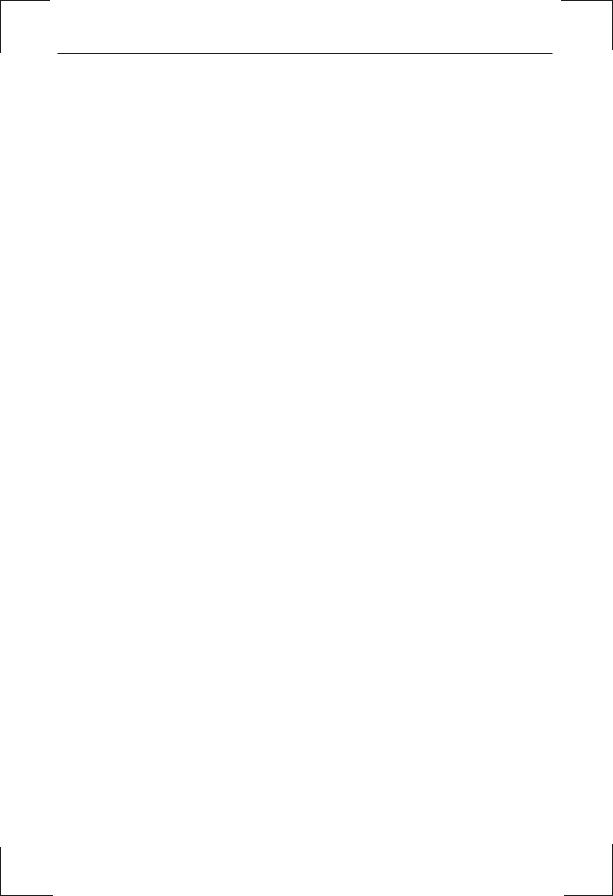
Глава 1
снова и снова. Научившись пользоваться |
изображении. |
|
|
|||||||
кривыми, вы сможете получать великолепный |
Но чтобы заставить себя мыслить |
|||||||||
цвет, даже не обращаясь к другим средствам |
профессионально, убирайте руку с мыши |
|||||||||
Photoshop. |
|
|
|
|
|
|
сразу, как только эта идея придет вам в голову. |
|||
Разумеется, эти другие средства тоже |
Создавайте обтравку лишь в тех случаях, когда |
|||||||||
находят свое применение, и чуть ниже я |
не просматриваются иные способы справиться |
|||||||||
перечислю наиболее важные из них. Но |
с проблемой. |
|
|
|
||||||
сначала, после того как мы определили самое |
|
|
|
|
||||||
недооцениваемое средство |
программы, |
пара |
|
|
|
|
||||
слов о самом переоцениваемом, которое столь |
Средства, которые вам |
|||||||||
часто вовлекает непрофессионалов в ненужные |
|
понадобятся |
|
|||||||
и даже контрпродуктивные циклы коррекции. |
|
|
|
|
||||||
Photoshop |
предлагает |
заманчиво легкий |
Хотя мы обсуждаем очень широкий круг |
|||||||
способ "выделения" фрагментов изображения, |
проблем с цветом, набор инструментов |
|||||||||
позволяя обрабатывать их отдельно, когда |
Photoshop, используемый нами для их |
|||||||||
изменения влияют только на выделенную |
решения, |
весьма |
невелик. |
Остальные |
||||||
часть, не затрагивая остальных областей. |
инструменты могут потребоваться разве что |
|||||||||
Человеческая |
натура |
подталкивает |
нас |
для создания каких-нибудь сложных |
||||||
исправлять только то, что явно не в порядке. |
специальных эффектов, но и там иногда можно |
|||||||||
Поэтому при виде розовой лошади у |
обойтись без них. |
|
|
|||||||
большинства |
пользователей |
Photoshop |
Итак, по порядку, слева направо по ходу их |
|||||||
возникает естественная и вполне понятная |
размещения |
на |
экране, |
рассмотрим |
||||||
реакция - выделить лошадь и сделать ее белой. |
инструменты, которые используются в нашей |
|||||||||
Это не самый лучший подход. Возможно, |
работе. К некоторым из них будут даваться |
|||||||||
розовая лошадь - самая вопиющая проблема, |
краткие пояснения. Если вы не знакомы с |
|||||||||
но она отнюдь не единственная. Причина, |
этими инструментами или по робости своей |
|||||||||
заставившая ее порозоветь, влияет и на |
боитесь что-то упустить, можете заглянуть в |
|||||||||
остальную часть изображения. Там этот |
руководство пользователя. |
|
||||||||
недостаток, вероятно, не столь очевиден, |
Начнем с верхней части инструментальной |
|||||||||
поскольку в неправильности других цветов у |
панели. Нам понадобятся (хотя не столь часто, |
|||||||||
нас нет такой же уверенности. Поэтому общая |
как вы можете думать) инструменты |
|||||||||
коррекция должна привести к улучшению |
выделения: |
"лассо", |
"магнитное лассо", |
|||||||
всего изображения, а не только лошади. |
|
инструменты группы "область" и "волшебная |
||||||||
Несомненно, бывают ситуации, когда что- |
палочка". В сочетании с ними используются |
|||||||||
то выделять все-таки приходится. Если нужно |
простые команды, включенные в меню Select |
|||||||||
вырезать часть изображения или изменить фон, |
(Выделение). |
|
|
|||||||
то не остается ничего иного, кроме как создать |
Дальше идут практические инструменты: в |
|||||||||
выделение. Когда какая-то важная область |
кадрировании или повороте изображения нет |
|||||||||
изображения выглядит ужасно, а все остальное |
ничего особенно эле- |
|
|
|||||||
в полном порядке, также приходится создавать |
|
|
|
|
||||||
выделение. Если мы хотим улучшить |
|
|
|
|
||||||
небольшой участок с помощью какого-нибудь |
|
|
|
|
||||||
инструмента ретуши, есть смысл изолировать |
|
|
|
|
||||||
этот участок от окружающих областей, |
|
|
|
|
||||||
существенно отличающихся по цвету или |
|
|
|
|
||||||
текстуре. А для снимка с двумя |
|
|
|
|
||||||
конфликтующими |
источниками |
света |
|
|
|
|
||||
выделение - обычно единственный способ, |
|
|
|
|
||||||
помогающий |
согласовать |
цвет |
во |
всем |
|
|
|
|
||
32

Предварительный анализ: что надо сделать с изображением?
гантного, но в реальности нам часто приходится делать это ради большей эффективности. Поэтому мы будем пользоваться инструментом "рамка" и командой Image > Rotate Canvas (Изображение > Повернуть холст). Кроме того, мы должны быть знакомы с функциями "быстрой маски" и переключения "основной цвет-цвет фона", пиктограммы которых представлены в нижней части инструментальной панели.
Инструменты ретуши включают "штамп", "аэрограф", "размытие/резкость/палец" и "осветлитель/затемни-тель/губка".
Переходим к основному меню. Команда Edit > Fade (Редактор > Ослабить), бывшая Filter > Fade (Фильтр > Ослабить) - очень удобное средство, которое мы рассмотрим в дальнейших главах.
Новое диалоговое окно, вызываемое командой Edit > Color Settings (Редактор > Установки цвета), заменяет четыре диалоговых окна Photoshop 5, в том числе RGB Setup (Параметры RGB) и CMYK Setup (Параметры CMYK). Для внесения изменений в изображения нам часто приходилось обращаться к CMYK Setup, но больше в нем нет необходимости. Теперь мы выполняем это с помощью новой команды Image > Mode > Convert to Profile (Изображение > Режим > Преобразовать в профиль), которая отличается от своей предшественницы Profile to Profile (Из профиля в профиль) в Photoshop 5 так же, как "Ферра-ри" от мопеда. Теперь для изменения метода генерации черного (см. гл. 6), подстройки под разную величину растаскивания и/или лимита красочного покры-
Рис. 1.7. Математическое смешение двух каналов - тема, которая повторяется в цветокоррекции снова и снова. Голубой канал этого изображения (слева) слабый, детализация лица в нем недостаточна. Пурпурный канал (в центре) предпочтительнее. Чтобы создать голубой, который содержал бы больше деталей и при этом оставался светлее пурпурного, Photoshop позволяет смешать их: изображение справа - это смесь в пропорции 70-30, но только в тех областях, где пурпурный был изначально темнее, это позволило сохранить цвет рубашки.
33

Глава 1
тия (гл. 12), а иногда и для весьма необычных |
глобальная коррекция с помощью кривых |
|||||||||||
целей |
вроде |
производства |
ложного |
расставит все цвета по своим местам. |
|
|||||||
цветоделения, чтобы из полученного файла |
Фильтры |
Photoshop |
предлагают |
массу |
||||||||
можно было позаимствовать каналы для |
интересных |
возможностей для |
творческих |
|||||||||
последующего смешения или масок, мы |
натур. Здесь и вихри, и мозаика, и размытие в |
|||||||||||
пользуемся командой Convert to Profile. |
движении, но на этом мы с ними и |
|||||||||||
Основным |
цветовым |
пространством |
расстанемся. Единственный фильтр, который |
|||||||||
коррекции должно быть CMYK - это наш хлеб |
нужен для нашей работы, это Unsharp Mask |
|||||||||||
с маслом. Но в некоторых случаях оно не |
(Нерезкое маскирование) и его дополнение - |
|||||||||||
является наилучшим, особенно если в |
Gaussian Blur (Размытие по Гауссу), вместо |
|||||||||||
изображении есть серьезные проблемы. В |
которого иногда можно с успехом использовать |
|||||||||||
главах 7-9 мы почувствуем всю прелесть и |
Dust & Scratches (Пыль и царапины). |
|
||||||||||
других цветовых моделей - RGB, HSB и |
Команды из меню Layer (Слой) очень |
|||||||||||
особенно LAB. |
|
|
|
|
важны, хотя, пожалуй, не столько для нас, |
|||||||
Обладающая |
огромными |
возможностями |
сколько для тех, кто использует много |
|||||||||
команда Curves (Кривые) из подменю Image > |
специальных эффектов. На мой взгляд, самым |
|||||||||||
Adjust > (Изображение > Коррекция) затмевает |
важным |
инструментом |
для полноценной |
|||||||||
собою другие важные пункты того же меню. |
ретуши является слой-маска. А слои могут |
|||||||||||
Посредством команды Image > Image Size |
служить |
хорошим |
средством |
страховки, |
||||||||
(Изображение > Размер изображения) мы |
позволяя частично или полностью отменять |
|||||||||||
управляем разрешением, а с помощью Image > |
результаты |
наших |
издевательств |
над |
||||||||
Canvas Size (Изображение > Размер холста) |
изображением. |
|
|
|
|
|||||||
можем |
сформировать |
два совершенно |
Команда Select > Feather (Выделение > |
|||||||||
одинаковых по размеру документа как основу |
Растушевка) |
позволяет |
размывать |
края |
||||||||
для композиции. |
|
|
|
|
выделенных областей при их вырезании или |
|||||||
Новая команда Image > Extract |
при выполнении локальной коррекции внутри |
|||||||||||
(Изображение > Извлечь) предлагает довольно |
выделения. В своем крайнем проявлении она |
|||||||||||
эффективный способ создания масок. На мой |
может служить также эффективным средством |
|||||||||||
взгляд, по гибкости она уступает извлечению |
создания |
плавного |
растворения |
цветовых |
||||||||
масок из разных каналов, но другие |
границ. Команда Select > Color Ranges |
|||||||||||
придерживаются иного мнения. |
|
(Выделение > Цветовой диапазон) удобна для |
||||||||||
Вторую версию документа, что очень |
изоляции отдельных цветов. |
|
|
|||||||||
важно при коррекции, создает команда Image > |
Из палитр, вызываемых командами из |
|||||||||||
Duplicate (Изображение > Дублировать), a |
меню Window (Окно), мы будем постоянно |
|||||||||||
Image > Apply Image (Изображение > Внешний |
обращаться к палитре Info и панели |
|||||||||||
канал), как продемонстрировано на рис. 1.7, |
инструментов. А также часто совершать |
|||||||||||
позволяет создавать |
каналы |
методом |
прогулки к палитрам Layers |
|
|
|||||||
скрещивания. |
|
|
|
|
|
|
|
|
|
|
|
|
Для изменения определенных цветов без воздействия на остальную часть изображения применяется команда Image > Adjust > Selective Color (Изображение > Коррекция > Выборочная коррекция цвета). Это более точный, но менее гибкий способ, чем предлагаемый командой Image > Adjust > Hue/Saturation (Изображение > Коррекция > Цветовой тон/ Насыщенность). И ту и другую команды следует использовать после базовой коррекции кривых, так как предполагается, что
34

Предварительный анализ: что надо сделать с изображением?
раткие итоги
ПРЕДВАРИТЕЛЬНЫЙ АНАЛИЗ
При всей зрелости допечатного процесса до сих пор нет единого мнения по одному из самых основных вопросов. Какую цель должен преследовать специалист по цвету - подгонять изображение под исходную фотографию или воспроизводить сцену так, как зритель мог бы увидеть ее, окажись он на месте фотокамеры?
Человек и фотокамера видят мир по-разному. Если вы решили, что ваши изображения должны воспроизводить не просто саму фотографию, а то, что на ней изображено, вам придется близко познакомиться с некоторыми видами коррекции.
Наше восприятие цвета устроено таким образом, что цвета, которые, как нам известно, должны быть белыми или серыми, именно такими нами и воспринимаются, независимо от освещения. Камера же видит цветовой оттенок, если таковой присутствует, и включает его в фотографию.
Когда мы внимательно смотрим на какой-то объект, то видим его более детально, чем окружающие объекты. Фотокамера фиксирует все объекты одинаково. Это значит, что в разном контексте некоторые изображения следует корректировать по-разному.
Увидев в изображении явный цветовой дефект, не торопитесь тут же исправлять его. Как правило, лучше корректировать сразу все изображение. Ужасный дефект, который вы увидели, хотя и является самой серьезной проблемой, может оказаться далеко не единственной.
Поскольку печати свойственен меньший цветовой диапазон, чем фотографии, для нас крайне важно ничего из него не утратить. Это значит, что особое внимание следует обращать на самую светлую и самую темную точки изображения, подводя их к тому пределу, который может быть воспроизведен печатной машиной.
Относительно того, какой из двух вариантов изображения является лучшим, мнения зрителей нередко расходятся. Но можно выделить категорию изображений, которые нравятся практически всем - это те, где больше деталей. Разногласия обычно касаются цвета.
Photoshop предлагает огромный набор команд и инструментов, но вас это не должно смущать. Для улучшения изображений и цветокоррекции на самом высоком уровне используется лишь малая их часть. В большинстве случаев профессиональная цветокоррекция выполняется с помощью градационных кривых.
Посторонние цветовые оттенки, почти не видимые на мониторе, могут оказаться довольно заметными на оттиске. Единственный способ, гарантирующий, что изображение не будет содержать такого оттенка - проверить значения цветов на палитре Info и, если понадобится, откорректировать их.
35

Глава 1
(Слои) и Channels (Каналы). Если вы никогда не допускаете ошибок, которые обнаруживаются гораздо позже, значит вы можете обходиться без палитры History (Протокол), позволяющей делать многократные отмены. Мы же время от времени будем в ней нуждаться.
Палитра Layers, некоторые команды и большинство рисующих инструментов предлагают несколько режимов наложения. С режимом Normal (Нормальный) все должно быть ясно, но многие пользователи плохо понимают, как работают Darken (Затемнение) и противоположный ему Lighten (Осветление). Darken - значит "не осветлять": этот режим изменяет только те области, где результат темнее, а все остальные игнорирует. В примере
на рис. 1.7 мы смешиваем среднюю версию с левой в режиме Darken. Лицо на средней версии темнее, а фон светлее. Следовательно, фон исключается из смешения, а лицо затемняется.
Кроме того, мы часто пользуемся режимом Luminosity (Яркость), но чтобы его объяснить потребуется несколько глав, так что потерпите, пожалуйста. А иногда обращаемся и к другим режимам.
Все это - в вашем распоряжении. Благодаря этой небольшой группе инструментов, вам будет доступна вся гамма профессионального цвета. Но, конечно, при условии, что вы будете использовать главные инструменты: свои глаза и здравый смысл.
36

2
Цветокоррекция по числам
При первом взгляде на изображение мы нередко отмечаем присутствие в нем множества мелких проблем. Как правило, все они являются частью одной, более крупной, проблемы, которую можно решить одним махом с помощью самого эффективного средства Photoshop - кривых.
Регулировка цветового баланса фотографий - занятие не для слабаков, по крайней мере, так принято считать. Разделяя это мнение, многие прибегают к самым невероятным уловкам, лишь бы цвет выглядел
правдоподобнее: выделяют область, повышают резкость, анализируют гистограммы, применяют экзотические фильтры,
полагая, что чем больше они проделают разных действий, тем лучше будет.
И все же даже обезьяну можно научить выполнять большую часть операций по цветокоррекции. В этой и следующей главах речь пойдет о числовом подходе, основанном на применении кривых и практически не требующем художественных суждений. Конечно, вы можете продвинуться гораздо дальше - потому-то в этой книге еще более 300 страниц - но все передовые приемы работы неизменно базируются на этих удивительно простых принципах. Правило цветокоррекции по числам можно выразить одной фразой.
Всегда используйте полный диапазон доступных тонов и не предлагайте зрителю цветов, наличие которых, в данном изображении противоречит здравому смыслу.
Чтобы увидеть, как работает эта обманчиво простая концепция, давайте попробуем решить задачу, на первый взгляд кажущуюся нелепой. Обычно мои статьи в журналах сопровождаются черно-белой фотографией (рис. 2.1). Постарайтесь представить себе, что она цветная. Как и когда мы бы
37

Глава 2
могли применить числовой подход для ее коррекции?
Откуда нам знать, как черно-белая фотография будет выглядеть в цвете, спросите вы. Это все равно, что угадать, как видит цвета, скажем, марсианин.
Иначе говоря, о цветах этого изображения вам ничего не известно. Тем не менее кое-что вы все-таки знаете. Разумеется, вы не знаете цвета галстука, а как насчет волос? Волосы, какие они, по-вашему? Зеленые?
Далее. Трудно сказать, какого цвета мой пиджак, но рубашки, которые носят деловые люди, обычно бывают либо белыми, либо светлыми, но никак не цветными и не темными. Здесь рубашка выглядит белой: увидев изображение в цвете, вы признали бы это, сколь бы плох ни был монитор.
И хотя кожа у меня достаточно темная, диапазон телесных тонов также весьма ограничен.
Подобные рассуждения довольно типичны. Решение проблем цветопередачи почти всегда связано с достоверным воспроизведением телесных тонов и нейтральных цветов - серого и белого.
Общий подход к цветокоррекции
Если мы собираемся использовать полный диапазон доступных тонов, нам необходимо найти самые белые и самые черные области в изображении и сделать первые как можно светлее, а вторые - как можно темнее, учитывая сорт бумаги и условия печатного процесса. Многие изображения довольно сложны и в поисках таких областей, приходится немало попотеть. В данном случае самая светлая точка находится на воротничке рубашки, а самая темная - на галстуке. Теперь нам предстоит решить, как строго мы будем придерживаться общего правила определения светов и теней. Решение, в свою очередь, зависит от того, насколько важными мы считаем те или иные точки для изображения в целом. В данном случае нам важно сохранить детали белой рубашки, поэтому со светами мы будем особенно внимательны, а детали в
темных полосках галстука нас особо не волнуют и не стоит долго возиться с ними только ради того, чтобы остаться в рамках нормального диапазона теней.
Теперь надо лишь реализовать намеченные решения, воспользовавшись кривыми. Поскольку в этом изображении есть и нейтральные цвета (волосы и рубашка), и телесные тона, прежде чем применять кривые, необходимо удостовериться в том, что эти цвета отвечают определенным стандартам, речь о которых пойдет ниже.
Все изображения, рассматриваемые в следующих четырех главах, берут начало в CMYK, и для упрощения задачи мы будем работать именно в этом цвето-
Рис. 2.1. Это изображение черно-белое, и все же вполне возможно представить, как бы мы с ним работали, будь оно цветным.
38
